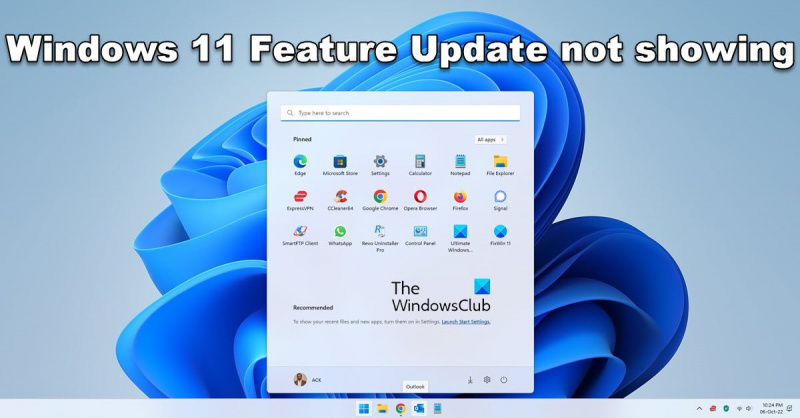Здравейте, IT експерти! Ако се чудите защо актуализацията на Windows 11 22H2 не се показва, имаме лъжичка за вас.
Очевидно актуализацията е достъпна само за устройства, които работят с Windows 10 версия 2004 или по-нова. Така че, ако вашето устройство работи с по-стара версия на Windows 10, ще трябва да актуализирате до най-новата версия, преди да можете да получите актуализацията 22H2.
След като използвате Windows 10 версия 2004 или по-нова, актуализацията 22H2 трябва да се покаже в настройките на Windows Update. Оттам можете да инсталирате актуализацията, както бихте направили всяка друга.
Надяваме се, че това изяснява нещата за вас, ИТ експертите. Ако имате допълнителни въпроси, можете да се свържете с нас.
Актуализация на Windows 11 2022, версия 22H2 беше освободен. Повечето потребители на Windows 11 получават тази актуализация на функцията, която съдържа много подобрения. Докато Windows 11 22H2 е достъпен за повечето, внедряването е постепенно. Има някои потребители, които все още не виждат актуализацията на функцията, предлагана на техните компютри. В това ръководство ще ви покажем какво можете да направите, ако Актуализацията на Windows 11 22H2 не се показва в Windows Update. След това можете лесно да изтеглите и инсталирате версия на Windows 11 2022 на вашия компютър.

Актуализацията на Windows 11 22H2 не се показва
Ако актуализацията на версията на Windows 11 22H2 или Windows 11 2022 не се показва в настройките за актуализация на вашия компютър с Windows 11, ето какво можете да направите:
- Уверете се, че вашият компютър се поддържа
- Стартирайте инструмента за отстраняване на неизправности в Windows Update
- Използвайте помощника за настройка на Windows 11.
- Изтеглете ISO ръчно и инсталирайте Windows 11 2H22
Нека да разгледаме всеки метод и да коригираме проблема.
изключително голяма кутия за управление на кабели
1] Уверете се, че вашият компютър се поддържа
Ако сте инсталирали Windows 11 на неподдържан компютър чрез заобикаляне на TPM, няма да получавате актуализации на Windows 11 2H22 нормално. Трябва да го инсталирате ръчно, като изтеглите Windows 11 ISO или използвате Windows 11 Setup Assistant. Следвайте 3-ти и 4-ти метод за повече подробности в това ръководство.
Прочети: Fix PC трябва да поддържа TPM 2.0 грешка при инсталиране на Windows 11.
2] Стартирайте програмата за отстраняване на неизправности в Windows Update.
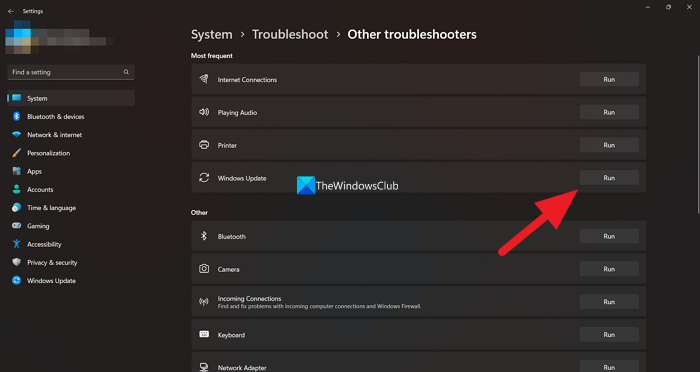
Както всички знаем, Windows идва с редица инструменти за отстраняване на неизправности, които можем да използваме, за да коригираме често срещаните проблеми, които имаме, докато използваме нашия компютър с Windows. Инструментът за отстраняване на неизправности при актуализация на Windows също е един от наличните инструменти за отстраняване на неизправности, които можем да стартираме и да коригираме всички проблеми, възникнали с актуализациите на Windows. Ако Windows 11 Update 2H22 не се показва, трябва да стартирате инструмента за отстраняване на неизправности в Windows Update и да коригирате проблеми, които спират Windows Updates.
За да стартирате инструмента за отстраняване на неизправности в Windows Update,
- отворен Настройки използване на приложение Win+Me Клавишна комбинация.
- IN Система меню, ще видите Отстраняване на неизправности раздел Щракнете тук.
- След това щракнете върху Други инструменти за отстраняване на проблеми .
- Там ще видите и много инструменти за отстраняване на неизправности Актуализация на Windows .
- Кликнете върху бягам до него и следвайте инструкциите на екрана, за да завършите инструмента за отстраняване на неизправности, който ще отстрани проблемите.
3] Използвайте помощника за настройка на Windows 11
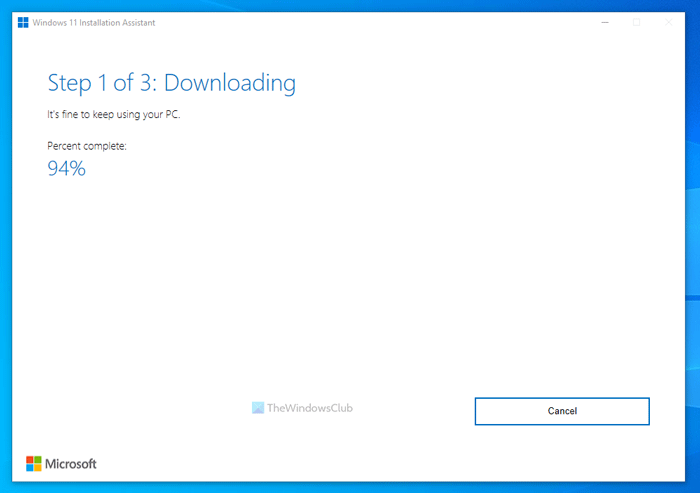
Асистентът за инсталиране на Windows 11 може да ви помогне да инсталирате актуализации на функции на Windows 11, ако не сте ги получили чрез Windows Update. Трябва да го изтеглите от уебсайта на Microsoft и да го стартирате на вашия компютър. Когато го стартирате, той изтегля най-новата версия на Windows 11 и го инсталира на вашия компютър.
4] Изтеглете ISO ръчно и инсталирайте Windows 11 2H22.
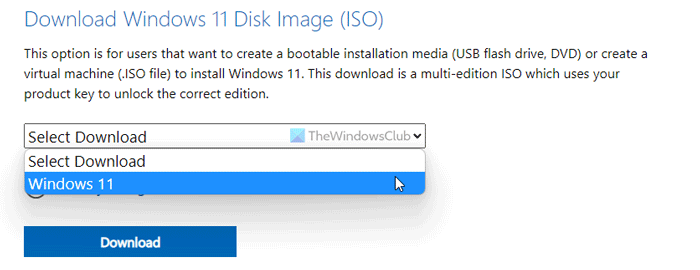
Ако нито един от горните методи не реши проблема ви, трябва да изтеглите файла с изображение на Windows 11 версия 2H22 ISO от Microsoft и да го стартирате ръчно на вашия компютър, за да го инсталирате. Трябва да посетите официалния уебсайт на Microsoft и да изберете Windows 11, за да изтеглите файла с изображение. След това изберете желания език и версия и изтеглете файла с изображение на диска на Windows 11. След като изтеглянето приключи, трябва да щракнете двукратно върху него и да го стартирате. Ако отваря файл с изображение на Windows 11 като устройство. Щракнете върху Setup.exe, за да започнете ръчно инсталиране на Windows 11 2H22 от изображение на диск и следвайте съветника за настройка на екрана, за да завършите процеса.
Това са различните методи, които можете да използвате, когато актуализацията на Windows 11 2H22 не се показва на вашия компютър с Windows 11.
деактивиране на груповите правила
Прочети: Как да освободите място след актуализиране на Windows 11 до по-нова версия
Защо актуализацията на Windows 11 не се показва в настройките?
Няма да видите актуализации на Windows 11 в Настройки, ако вашият компютър не е съвместим с Windows 11. За да изтеглите и инсталирате Windows 11, ще трябва да се уверите, че вашият компютър отговаря на минималните системни изисквания. PC Health Checker, издаден от Microsoft, ще провери и ще ви покаже дали вашият компютър е съвместим с Windows 11 или не.
Мога ли да наложа актуализация на Windows 11?
Да, можете да принудите актуализация на Windows 11 с помощта на помощника за настройка на Windows, като изтеглите образа на диска на Windows 11 от официалния уебсайт на Microsoft и го стартирате на вашия компютър. Можете да използвате тези два метода, за да инсталирате ръчно Windows 11 на вашия компютър. Microsoft постепенно прави Windows 11 подходящ за повече устройства, които също може да получите в бъдеще, ако не го инсталирате сега.
Свързано четене: Какво трябва да знаете за Windows 11, преди да надстроите.